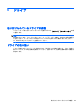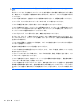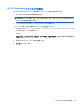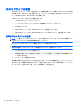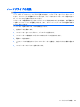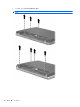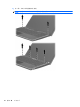HP ProBook Notebook PC User Guide-Window 7 (March 2010)
Table Of Contents
- 機能
- 無線、モデム、およびローカル エリア ネットワーク
- ポインティング デバイスおよびキーボード
- マルチメディア
- 電源の管理
- ドライブ
- 外付けデバイス
- 外付けメディア カード
- メモリ モジュール
- セキュリティ
- コンピューターの保護
- パスワードの使用
- [Computer Setup]のセキュリティ機能の使用
- ウィルス対策ソフトウェアの使用
- ファイアウォール ソフトウェアの使用
- 緊急アップデートのインストール
- HP ProtectTools Security Manager(HP ProtectToolsセキュリティ マネージャ)の使用(一部のモデルのみ)
- セキュリティ ロック ケーブルの取り付け
- ソフトウェア アップデート
- バックアップおよび復元
- Computer Setup
- マルチブート
- 管理および印刷
- 索引
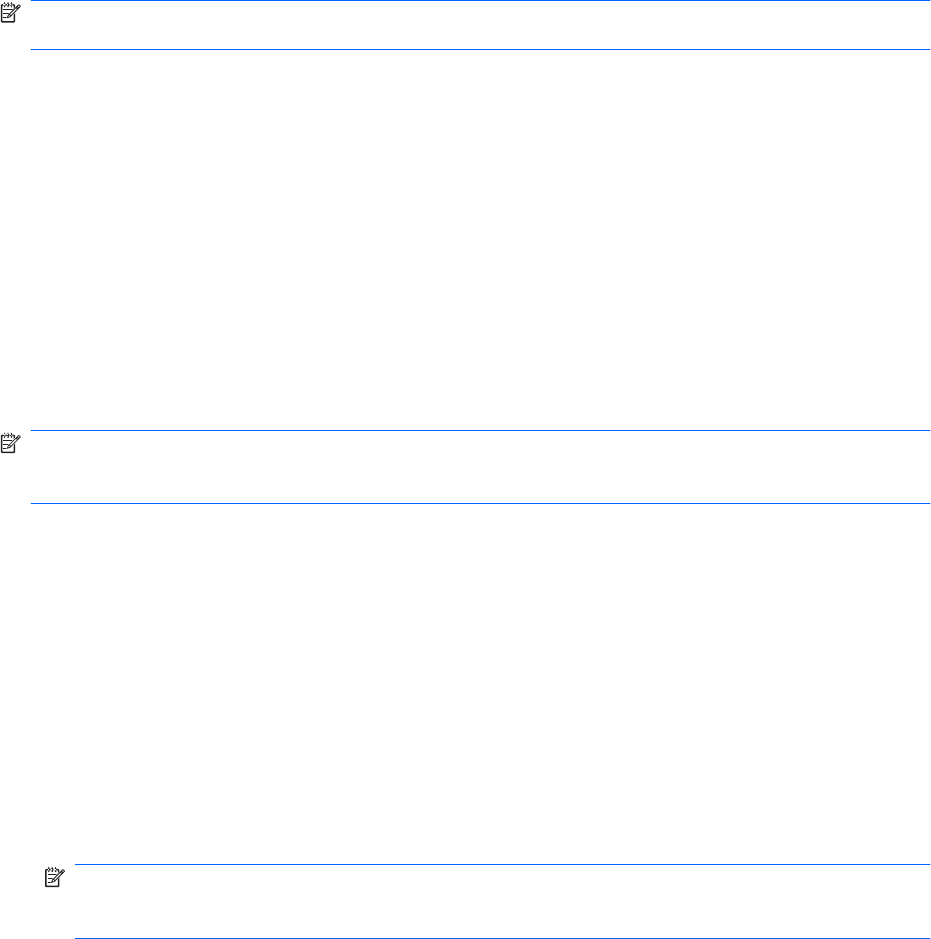
[HP 3D DriveGuard]の使用
[HP 3D DriveGuard]は、以下のどちらかの場合にドライブおよび入出力要求を停止することによっ
て、ハードドライブを保護します。
●
バッテリ電源で動作しているときにコンピューターを落下させた場合
●
バッテリ電源で動作しているときにディスプレイを閉じた状態でコンピューターを移動した場合
これらの動作の実行後は[HP 3D DriveGuard]によって、短時間でハードドライブが通常の動作に戻り
ます。
注記: オプションのドッキング ステーション内のハードドライブや USB コネクタで接続されてい
るハードドライブは、[HP 3D DriveGuard]では保護されません。
詳しくは、[HP 3D DriveGuard]ソフトウェアのヘルプを参照してください。
[HP 3D DriveGuard]の状態の確認
コンピューターのドライブ ランプがオレンジ色に変化して、ドライブが停止していることを示しま
す。ドライブが現在保護されているかどうか、およびドライブが停止しているかを確認するには、
[Windows モビリティ センター]を使用します。
●
ソフトウェアが有効の場合、緑色のチェック マークがハードドライブ アイコンに重なって表示
されます。
●
ソフトウェアが無効の場合、赤の X 印がハードドライブ アイコンに重なって表示されます。
●
ドライブが停止している場合、黄色の月型マークがハードドライブ アイコンに重なって表示さ
れます。
注記: [Windows モビリティ センター]のアイコンは、ドライブの最新の状態を示していない場合
があります。状態が変更されたらすぐに表示に反映されるようにするには、通知領域のアイコンを有
効にする
必要があります
。
通知領域のアイコンを有効にするには、以下の操作を行います。
1. [スタート]→[コントロール パネル]→[ハードウェアとサウンド]→[HP 3D DriveGuard]の順
に選択します。
2. [システム トレイのアイコン]で、[表示]をクリックします。
3. [適用]をクリックします。
[HP 3D DriveGuard]によってドライブを停止された場合、コンピューターは以下のような状態になり
ます。
●
シャットダウンができない
●
次の注記に示す場合を除いて、スリープまたはハイバネーションを開始できない
注記: [HP 3D DriveGuard]によってドライブが
停止された場合でも
、コンピューターがバッ
テリ電源で動作しているときに
完全なロー
バッテリ
状態になると
、ハイバネーションを
開始で
きるようになります。
●
[電源オプションのプロパティ]の[アラーム]タブで設定するバッテリ アラームを有効にできない
コンピューターを移動する前に、完全にシャットダウンするか、スリープまたはハイバネーションを
開始します。
92
第 6 章 ドライブ